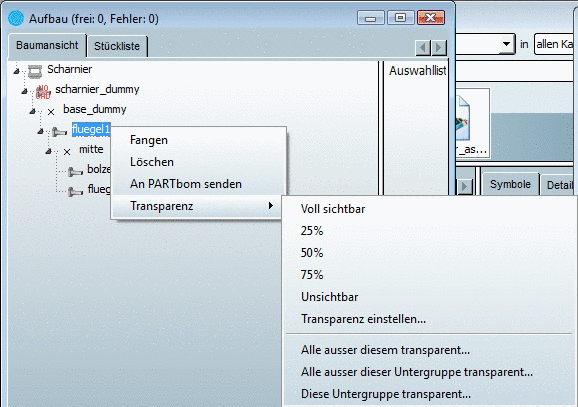Manual
Login
Our 3D CAD supplier models have been moved to 3Dfindit.com, the new visual search engine for 3D CAD, CAE & BIM models.
You can log in there with your existing account of this site.
The content remains free of charge.

Top Links
Manual
Klicken Sie mit der sekundären Maustaste im Menübereich Aufbau auf den Namen des gewünschten Bauteils.
--> Das zugehörige Kontextmenü öffnet sich.
Im Folgenden werden die einzelnen Menüpunkte des Kontextmenüs von Baugruppenelementen erläutert:
Fangen: Mit diesem Befehl wird das selektierte Bauteil mit Default-Größe im Zentrum des Fensters dargestellt.
Löschen: ...entfernt die markierte Baugruppenkomponente wieder aus dem Aufbau bzw. der 3D-Vorschau. Die zugehörige Tabelle schließt sich.
An PARTbom senden: ...übergibt die Bauteildaten an PARTbom. Mit PARTbom (bom = bill of material) können Sie Stücklisten für Bestellungen von Bauteilen und Baugruppen zusammenstellen.
-
Alle außer diesem transparent...: ...schaltet alle Verzeichnisbaum-Elemente bis auf das aktuell markierte transparent.
Alle außer dieser Untergruppe transparent...: ...schaltet alle Verzeichnisbaum-Elemente bis auf das aktuell markierte und dessen Unterverzeichnisse transparent.
Diese Untergruppe transparent...: ...schaltet die Unterverzeichnisse des aktuell markierten Elements transparent.